Bạn đang cố gắng sạc chiếc điện thoại Samsung yêu quý của mình, nhưng bất ngờ lại nhận được thông báo “Moisture Detected” (Phát hiện độ ẩm)? Tình trạng này có thể gây ra nhiều phiền toái, ngăn cản bạn sử dụng thiết bị một cách bình thường. Đừng lo lắng, thông báo lỗi Moisture Detected trên Samsung không phải lúc nào cũng là dấu hiệu điện thoại của bạn đã bị hỏng vĩnh viễn. Bài viết này sẽ hướng dẫn bạn các bước chi tiết và an toàn để xử lý triệt để thông báo phiền phức này, từ những giải pháp vật lý đơn giản đến các bước can thiệp phần mềm phức tạp hơn, giúp chiếc điện thoại Samsung báo ẩm của bạn hoạt động trở lại bình thường.
1. Ngắt Sạc và Làm Khô Cổng Sạc Samsung Của Bạn Ngay Lập Tức
Khi biểu tượng giọt nước xuất hiện và bạn thấy thông báo lỗi “Moisture Detected”, đặc biệt nếu bạn nghi ngờ điện thoại vừa tiếp xúc với môi trường ẩm ướt hoặc nước, hãy ngắt kết nối bộ sạc ngay lập tức. Cố gắng sạc điện thoại bằng cáp khi cổng sạc Samsung bị ẩm có thể làm tình hình tồi tệ hơn, tiềm ẩn nguy cơ gây điện giật hoặc làm hỏng thiết bị nghiêm trọng hơn.
Nếu pin điện thoại của bạn đang rất yếu và bạn cần sử dụng nó, hãy cân nhắc sử dụng sạc không dây (nếu điện thoại hỗ trợ) để cung cấp năng lượng tạm thời trong khi bạn tìm cách loại bỏ độ ẩm khỏi cổng sạc. Sau khi ngắt kết nối sạc, hãy tắt nguồn điện thoại và bắt đầu làm khô cổng sạc.
Các Phương Pháp Làm Khô An Toàn và Hiệu Quả
Sử dụng một miếng vải khô, khăn giấy mềm, tăm bông hoặc chất hút ẩm như gói silica gel để làm khô cổng sạc. Bạn có thể nhẹ nhàng đưa tăm bông vào trong cổng để hút ẩm. Hãy thao tác thật cẩn thận, không quá mạnh tay hoặc đẩy quá sâu vì điều này có thể làm hỏng các chân tiếp xúc bên trong cổng sạc.
 Hình ảnh cận cảnh cổng sạc điện thoại Samsung được vệ sinh bằng tăm bông để loại bỏ ẩm
Hình ảnh cận cảnh cổng sạc điện thoại Samsung được vệ sinh bằng tăm bông để loại bỏ ẩm
Tránh Những Sai Lầm Phổ Biến Khi Làm Khô
Một quan niệm sai lầm phổ biến là đặt thiết bị điện tử bị dính nước vào một bát gạo để hút ẩm. Trên thực tế, việc này không hiệu quả và thậm chí có thể gây hại nhiều hơn. Hạt gạo có thể mắc kẹt trong cổng sạc hoặc tạo ra bụi bẩn, làm tắc nghẽn hoặc ăn mòn các chi tiết bên trong.
Thay vào đó, bạn có thể thử đặt các gói hút ẩm silica gel (thường thấy trong hộp giày hoặc túi xách mới) xung quanh cổng sạc. Hoặc đơn giản và an toàn nhất, hãy kiên nhẫn chờ đợi. Đặt điện thoại ở một nơi khô ráo, thoáng khí trong vài giờ (có thể lên đến 24 giờ tùy thuộc vào mức độ ẩm) để cổng sạc khô tự nhiên. Khi cổng sạc đã hoàn toàn khô ráo, bạn có thể cắm sạc lại và thông báo lỗi sẽ biến mất.
2. Khởi Động Lại Điện Thoại Khi Sạc Vẫn Được Cắm
Đôi khi, thông báo “Moisture Detected” không phải do ẩm ướt thực sự mà chỉ là một lỗi phần mềm hoặc sự cố tạm thời. Nếu bạn chắc chắn rằng cổng sạc của mình khô ráo nhưng vẫn nhận được thông báo này khi cắm sạc, hãy thử buộc khởi động lại thiết bị.
Hướng Dẫn Khởi Động Lại Cứng (Force Restart)
Thông thường, bạn có thể thực hiện khởi động lại cứng bằng cách nhấn và giữ nút Nguồn/Khóa trong khoảng 30 giây cho đến khi màn hình tắt và điện thoại khởi động lại. Quan trọng là bạn vẫn giữ bộ sạc được cắm vào trong suốt quá trình này. Một thao tác khởi động lại đơn giản có thể giúp xóa bỏ các lỗi tạm thời hoặc trục trặc đang kích hoạt thông báo phát hiện độ ẩm không mong muốn.
3. Vô Hiệu Hóa Tính Năng Sạc Nhanh
Một số người dùng trên các diễn đàn công nghệ (như Reddit) đã báo cáo rằng thông báo phát hiện độ ẩm có thể xuất hiện trên điện thoại Samsung của họ khi sử dụng tính năng sạc nhanh. Nếu đây là vấn đề bạn đang gặp phải, việc tắt tính năng sạc nhanh có thể giúp ích.
Các Bước Tắt Sạc Nhanh Trên Samsung Galaxy
Để vô hiệu hóa tính năng này, bạn thực hiện theo các bước sau:
-
Mở ứng dụng Cài đặt (Settings) trên điện thoại Samsung của bạn.
-
Cuộn xuống và chọn Chăm sóc thiết bị (Device Care).
-
Chọn Pin (Battery).
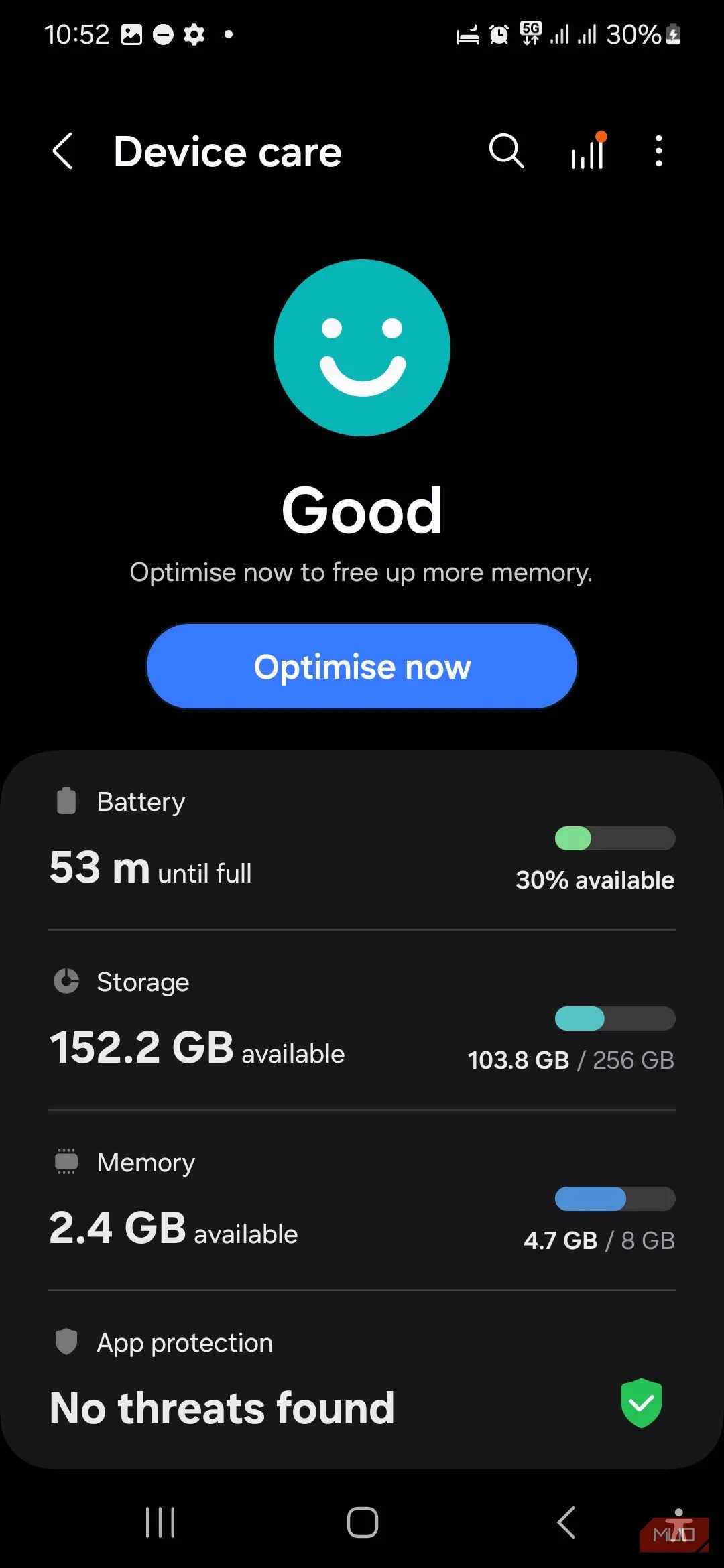 Ảnh chụp màn hình phần Cài đặt Chăm sóc thiết bị trên điện thoại Samsung hiển thị trạng thái tốt
Ảnh chụp màn hình phần Cài đặt Chăm sóc thiết bị trên điện thoại Samsung hiển thị trạng thái tốt -
Cuộn xuống và chọn Cài đặt sạc (Charging Settings).
-
Tại đây, bạn sẽ thấy các tùy chọn Sạc nhanh (Fast Charging) hoặc Sạc siêu nhanh (Super Fast Charging). Hãy gạt công tắc để tắt (vô hiệu hóa) chúng.
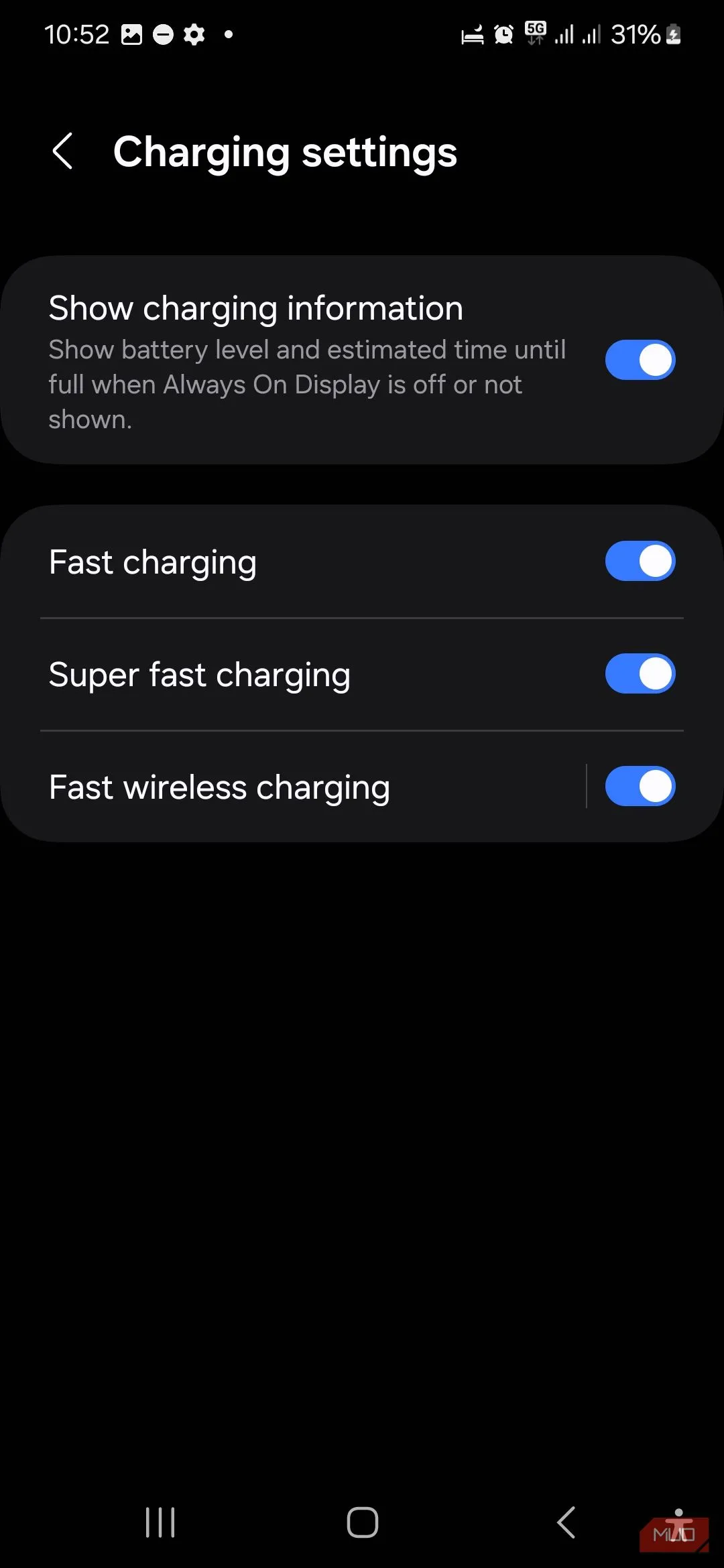 Cài đặt Sạc nhanh và Sạc siêu nhanh trong mục Chăm sóc thiết bị trên điện thoại Samsung
Cài đặt Sạc nhanh và Sạc siêu nhanh trong mục Chăm sóc thiết bị trên điện thoại Samsung
Sau khi tắt, hãy thử cắm sạc lại và kiểm tra xem thông báo lỗi còn xuất hiện hay không.
4. Xóa Bộ Nhớ Đệm USB (USB Cache)
Nếu bạn vẫn nhận được thông báo lỗi “Moisture Detected” ngay cả khi điện thoại đã khô ráo, hãy cân nhắc xóa dữ liệu bộ nhớ đệm USB (USB cache) trong phần cài đặt của điện thoại. Theo thời gian, bộ nhớ đệm USB có thể bị hỏng hoặc lỗi thời, gây ra các vấn đề với kết nối USB và kích hoạt biểu tượng giọt nước sai.
Hướng Dẫn Xóa Cache USB Trên Samsung Galaxy
Để xóa bộ nhớ đệm USB trên điện thoại Samsung Galaxy, hãy làm theo các bước sau:
-
Mở ứng dụng Cài đặt (Settings).
-
Cuộn xuống và chọn Ứng dụng (Apps).
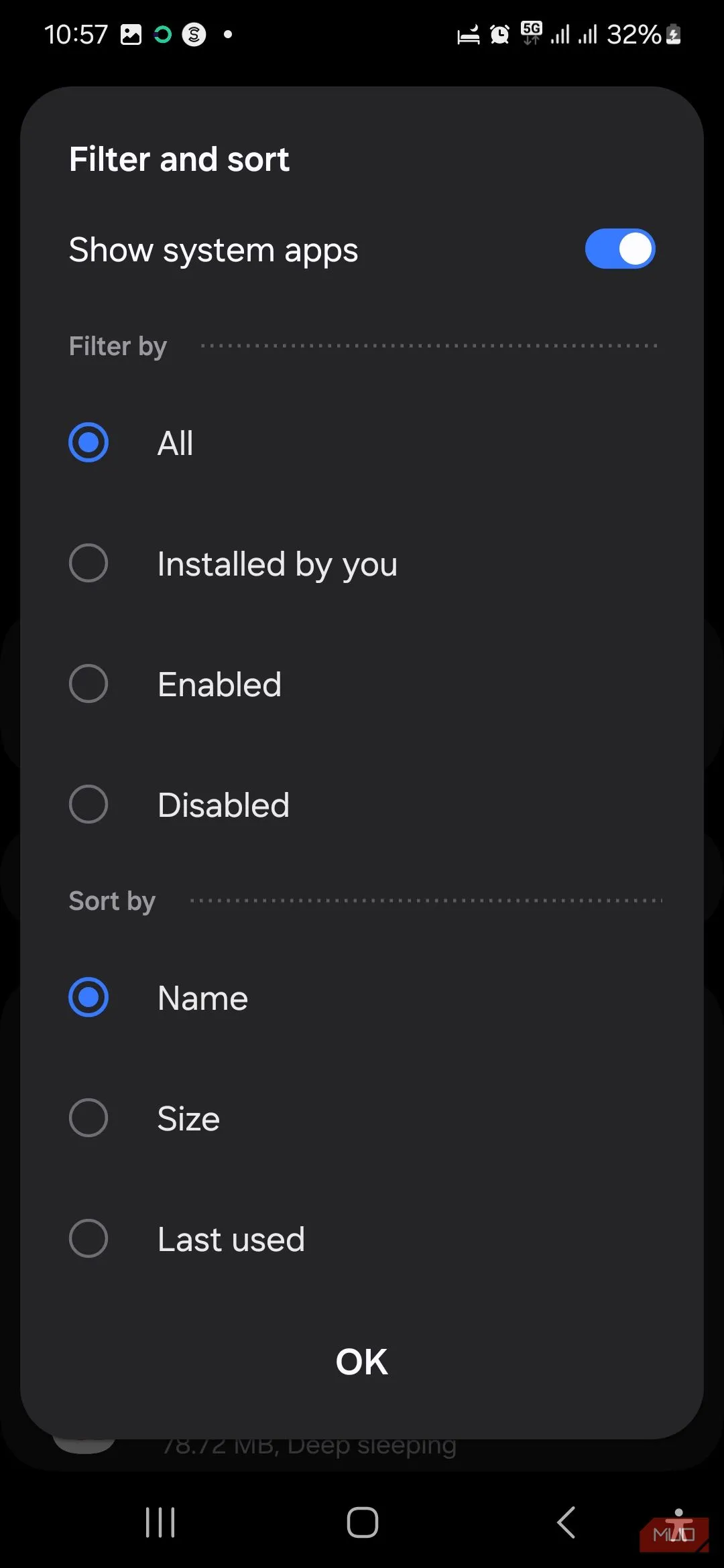 Tùy chọn hiển thị ứng dụng hệ thống trong Cài đặt ứng dụng trên Android
Tùy chọn hiển thị ứng dụng hệ thống trong Cài đặt ứng dụng trên Android -
Chạm vào biểu tượng mũi tên chỉ xuống với ba đường ngang bên cạnh “Ứng dụng của bạn” (Your apps), sau đó chọn Hiển thị ứng dụng hệ thống (Show System Apps) và xác nhận bằng OK.
-
Tìm kiếm hoặc cuộn xuống để tìm Cài đặt USB (USBSettings), sau đó chọn Lưu trữ (Storage).
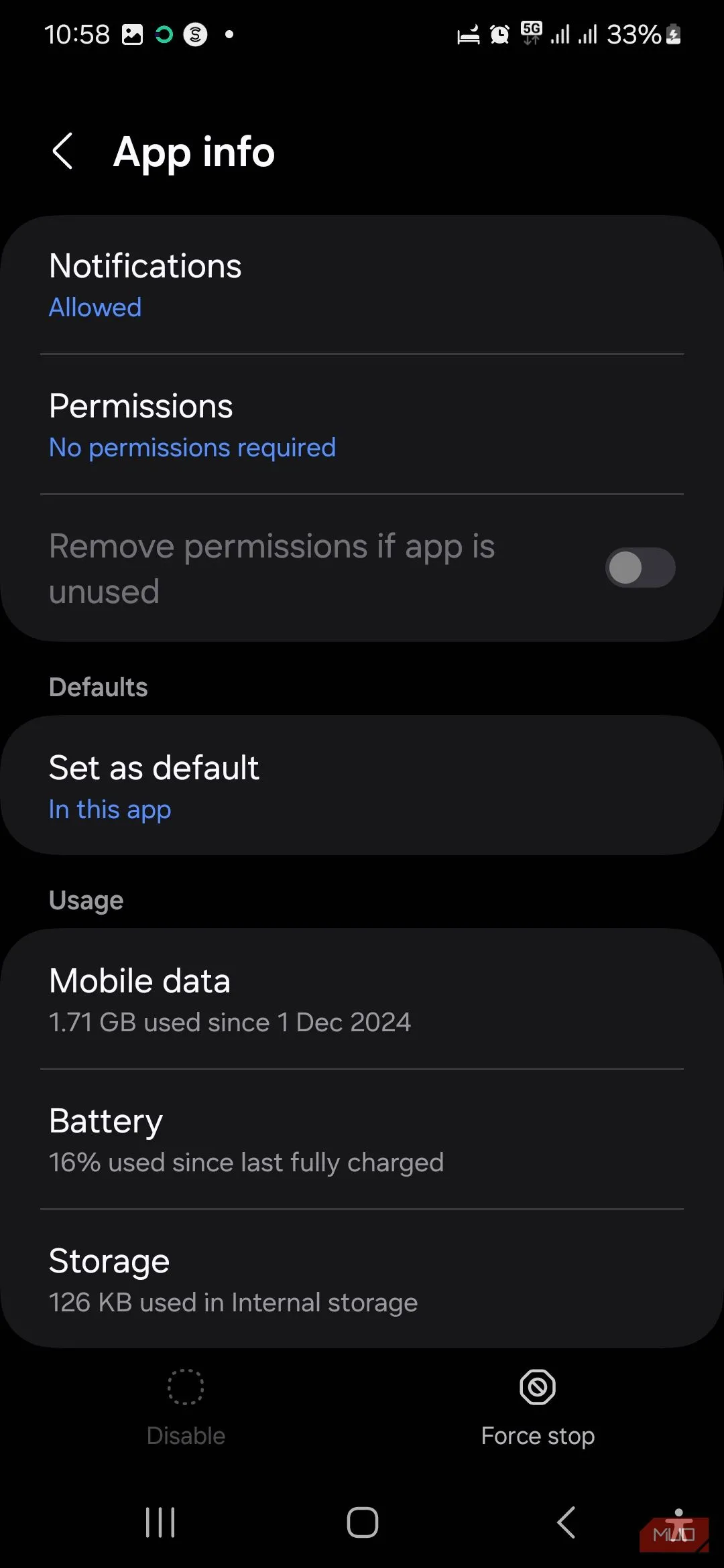 Tùy chọn Lưu trữ cho cài đặt USB (USBSettings) trong danh sách ứng dụng hệ thống
Tùy chọn Lưu trữ cho cài đặt USB (USBSettings) trong danh sách ứng dụng hệ thống -
Từ đó, chọn Xóa bộ nhớ đệm (Clear Cache) ở góc dưới bên phải màn hình. Sau khi hoàn tất, hãy thử sạc điện thoại lại.
5. Buộc Dừng Hệ Thống Android (Android System)
Một cách khác để loại bỏ thông báo lỗi “Moisture Detected” không mong muốn là buộc dừng hệ thống Android. Biện pháp này thường được coi là phương án cuối cùng khi các cách trên không hiệu quả.
Hướng Dẫn Buộc Dừng Android System
Để thực hiện, bạn hãy đi đến menu Cài đặt (Settings) của điện thoại và lặp lại các bước tương tự như mục 4 cho đến phần Hiển thị ứng dụng hệ thống (Show System Apps). Tiếp theo, tìm kiếm hoặc cuộn xuống để tìm Hệ thống Android (Android System), sau đó chạm vào Buộc dừng (Force Stop) ở góc dưới bên phải màn hình.
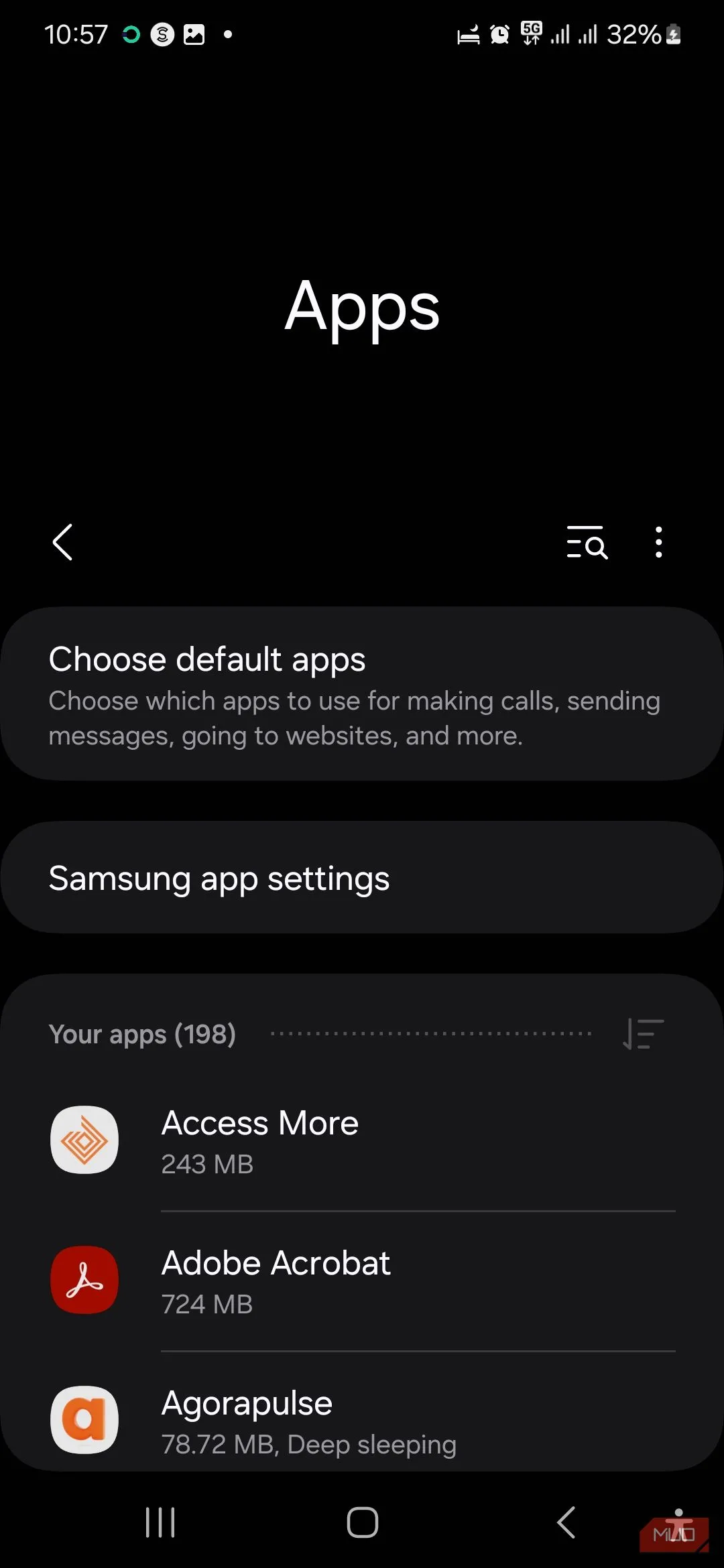 Trang Ứng dụng trong menu Cài đặt trên điện thoại Samsung Galaxy
Trang Ứng dụng trong menu Cài đặt trên điện thoại Samsung Galaxy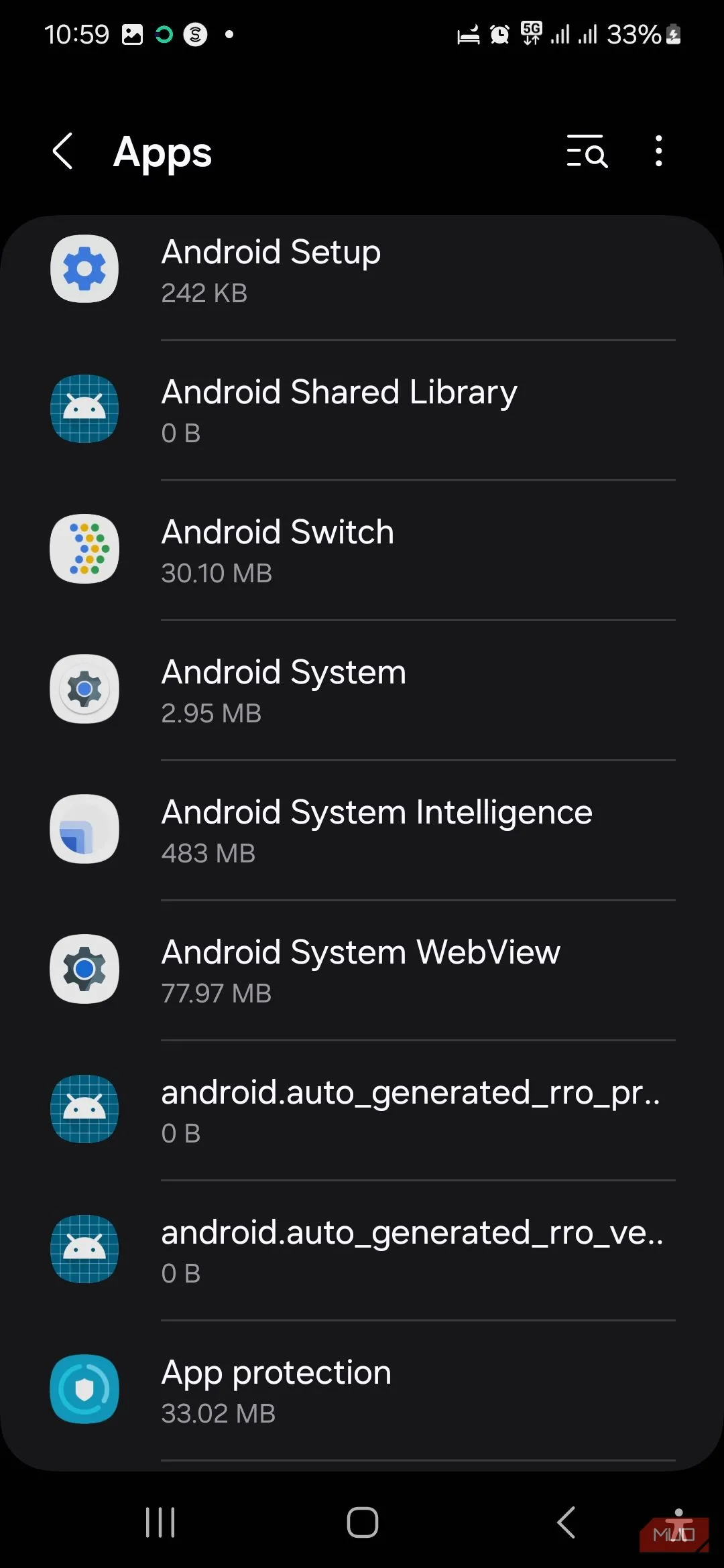 Mục Hệ thống Android (Android System) trong danh sách các ứng dụng đã cài đặt
Mục Hệ thống Android (Android System) trong danh sách các ứng dụng đã cài đặt
Lưu Ý Quan Trọng Khi Buộc Dừng Hệ Thống
Việc buộc dừng hệ thống Android là một lựa chọn cuối cùng và không hoàn toàn được khuyến nghị nếu không thật sự cần thiết. Thao tác này có thể khiến thiết bị của bạn trở nên không ổn định tạm thời, vì nó sẽ tắt tất cả các tiến trình đang hoạt động trên thiết bị Samsung của bạn, bao gồm cả các ứng dụng chạy nền. Đó là lý do tại sao tốt nhất bạn nên khởi động lại điện thoại ngay sau khi thực hiện thao tác này để hệ thống có thể khôi phục và hoạt động ổn định trở lại.
Kết Luận
Việc gặp phải thông báo “Moisture Detected” trên điện thoại Samsung có thể gây khó chịu và lo lắng, thậm chí khiến điện thoại của bạn ngừng hoạt động bình thường. Tuy nhiên, như đã trình bày, bạn hoàn toàn có thể khắc phục vấn đề này bằng cách làm sạch và làm khô cổng sạc đúng cách, hoặc giải quyết các lỗi phần mềm tiềm ẩn.
Nếu bạn chắc chắn rằng đó là một lỗi hệ thống gây ra thông báo sai, hãy thử xóa bộ nhớ đệm USB và khởi động lại điện thoại kỹ lưỡng để giải quyết vấn đề. Trong trường hợp tất cả các phương pháp trên đều không hiệu quả, việc cài đặt bản cập nhật phần mềm tiếp theo mà điện thoại nhận được có thể khắc phục lỗi, hoặc bạn nên liên hệ với bộ phận hỗ trợ của Samsung để được trợ giúp chuyên sâu hơn.
Bạn đã từng gặp phải lỗi “Moisture Detected” trên chiếc Samsung của mình chưa? Phương pháp nào đã giúp bạn giải quyết vấn đề này? Hãy chia sẻ kinh nghiệm của bạn trong phần bình luận bên dưới để cùng nhau xây dựng cộng đồng người dùng công nghệ vững mạnh tại khoahoccongnghe.net nhé!